A 6 legjobb videó FPS-növelő eszköz 2025-ben [Online/Asztali]
A magasabb FPS simább, magával ragadóbb videót eredményez. Akár játékos, akár tartalomkészítő vagy, az alacsony FPS fejfájást okozhat. A jó hír az, hogy a megfelelő videó FPS-növelővel azonnal növelheted a videód képkockasebességét anélkül, hogy drága hardverbe fektetnél. Ezért ez a bejegyzés a 6 legjobb videó FPS-növelőt vizsgálja meg, beleértve az online és asztali eszközöket is, hogy feloldd és élvezhesd a megérdemelt sima látványt.
Útmutató lista
Mi az a videó FPS-növelő? Top 5 online videó FPS növelő eszköz [Áttekintés + lépések] Növelje a videó képkockasebességét asztali szoftverekkelMi az a videó FPS-növelő?
A videó FPS-növelő egy olyan eszköz, amely a videó simább megjelenítését segíti a képkockasebesség növelésével. Úgy működik, hogy további képkockákat hoz létre az eredetiek között, általában mesterséges intelligencia alapú mozgásbecslést vagy képkocka-interpolációt használva. Ezáltal folytonosabb mozgást érhet el, így minden gyorsan mozgó jelenet, például játékvideók, sportfelvételek vagy alacsony FPS-ű felvételek, mint például a régi videók, sokkal simábbnak tűnnek.
Top 5 online videó FPS növelő eszköz [Áttekintés + lépések]
Ha nehézkes szoftverek telepítése nélkül szeretnéd simábbá tenni a videóidat, az online videó FPS-növelők praktikus választást jelenthetnek. Ezeknek az eszközöknek a segítségével javíthatod a játékmenetet, visszaállíthatod a régi klipeket és kijavíthatod az alacsony képkockájú videókat. Az alábbiakban bemutatjuk az öt legjobb platformot, amelyeket használhatsz.
1. VEED.IO
Egy népszerű online szerkesztő, a VEED.IO számos funkciója mellett FPS-növelőt is tartalmaz. Intelligens képkocka-interpolációval működik, növelve a videó simaságát. Ez az online videó FPS-konverter emellett számos formátumot támogat, és közvetlenül a böngésződben fut, letöltés nélkül.
1. lépés.Miután a VEED.IO oldalon vagy, kattints a „Videó szerkesztése” gombra, majd a „Videó feltöltése” gombra, és válaszd ki a videofájlt.
2. lépés.Lépjen a „Beállítások” panelre, és adja meg a kívánt képkockasebességet. Kattintson a „Kész” gombra a véglegesítéshez.

2. Media.io
A Media.io intuitív AI Video FrameRate Converterrel rendelkezik, amely lehetővé teszi a képkockasebesség felskálázását. Itt akár 60-ra is növelheted a videó FPS-ét, így tökéletes a vintage felvételek javításához és az animációk magas képkockasebességűre konvertálásához. Ez a videó FPS-növelő a drag-and-drop egyszerűségét, a gyors exportálási sebességet és a minőségbeállítási lehetőségeket is kínálja.
1. lépés.Keresd meg a Media.io Frame Rate Convertert, és kattints a „Feltöltés” gombra a videó feltöltéséhez.
2. lépés.Ezután válaszd ki, hogyan szeretnéd felskálázni a videódat, pl. Képkocka-interpoláció. Kattints a „HD letöltése” gombra.
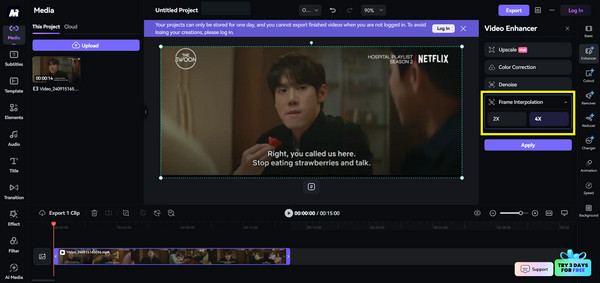
3. Topaz Labs Ingyenes
Következő a következő Topaz Labs, amely asztali mesterséges intelligencia eszközeiről ismert, és korlátozott ingyenes online videó FPS-növelőt is kínál. Bár nem olyan fejlett, mint a fizetős szoftverük, ez az online eszköz bepillantást enged a csúcskategóriás mesterséges intelligencia motorjába, és tökéletes gyors projektekhez és kisebb feladatokhoz.
1. lépés.Látogass el a Topaz Labs AI oldalára. Töltsd fel a rövid videófájlodat.
2. lépés.Válaszd a „Képkocka interpoláció” vagy az „FPS javítás” lehetőséget a rendelkezésre álló lehetőségek közül, majd a „Videó feltöltése” gombra kattintva indítsd el a növelési folyamatot.
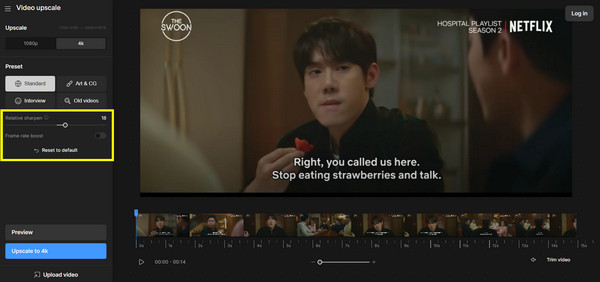
4. Idegi szerelem
A Neural Love egy mesterséges intelligenciával támogatott médiajavító platform, amely támogatja a videók FPS-ének növelését, és ideális vintage vagy történelmi felvételek kezelésére. Színezést, felskálázást és restaurálást kínál, valamint videó FPS-növelőt. Ezenkívül a kezelőfelülete letisztult, és ingyenes krediteket kínál a kezdéshez.
1. lépés.Nyisd meg a Neural Love FPS Converter weboldalát. Kattints a „Videó feltöltése” gombra, és válaszd ki a videofájlt.
2. lépés.Ezután válasszon képkockákat az alábbi lehetőségek közül, pl. 25 FPS, 30 FPS, 60 FPS és 120 FPS. Kattintson a „Letöltés” gombra a javítás megkezdéséhez.

5. TensorPix
Bár kevésbé ismert képkockasebesség-átalakító, a tensorPix egy hatékony webalapú megoldás a videók javítására. Interpolálja a képkockákat, hogy a videókat akár 60-szorosára is feljavítsa. 120 képkocka/másodperc, az eredeti minőségtől függően. Nagyszerű, különösen az anime és a lassított videók szerelmeseinek.
1. lépés.A TensorPix főképernyőjén először jelentkezz be. Ezután a „Video Enhance” alatt töltsd fel a videofájlt.
2. lépés.Válaszd ki az alábbi cél FPS-t, például 60 FPS-t, majd kattints a „Javítás” gombra.

| Eszköz | Ingyenes verzió | Max. FPS kimenet | Egyszerű használat | Feltöltési korlát |
| VEED.IO | Igen | 60 FPS | Könnyen | Közepes |
| Media.io | Igen | 60 FPS | Nagyon könnyű | Közepes |
| Topaz Labs | Igen | 60 FPS | Mérsékelt | Kicsi |
| Idegi szerelem | Igen | 120 képkocka/másodperc | Könnyen | Közepes |
| TensorPix | Igen | 120 képkocka/másodperc | Mérsékelt | Közepes |
Növelje a videó képkockasebességét asztali szoftverekkel
Bár az online videó FPS-növelők kényelmesek, gyakran hátrányokkal járnak, mint például a feltöltési korlátok, a lassabb sebesség vagy a korlátozott testreszabhatóság. A nagyobb kontroll és a jobb kimeneti minőség érdekében az egyik erősen ajánlott opció a AnyRec Video ConverterEz a többfunkciós videójavító eszközünk, amely javítja a képkockasebességet, a felbontást és az általános minőséget. Az online eszközökkel ellentétben ez a szoftvermegoldás támogatja a nagy fájlokat és a kötegelt feldolgozást, így az eredmények egyetlen menetben elérhetők. Videóit HD/4K felbontásra is felskálázhatja, kijavíthatja a remegős videókat, csökkentheti a videózajt és még sok minden mást!

Állítsd be a képkockasebességet akár 60 FPS-ig és 120 FPS-ig hatékonyan.
Mesterséges intelligencia által vezérelt videójavítást kínál a simaság és az élesség érdekében.
Képes videó formátumokat konvertálni, pl. MP4, MOV, AVI, MKV, minőségromlás nélkül.
Gyors feldolgozási sebesség GPU-gyorsítással, így pillanatok alatt eredményt kapsz!
Biztonságos letöltés
Biztonságos letöltés
1. lépés.Nyissa meg az AnyRec Video Converter programot a számítógépén. A kezdőképernyőn maradjon a „Konvertáló” lapon, majd húzza át a videofájlokat, vagy kattintson a „Fájlok hozzáadása” gombra a videó importálásához.
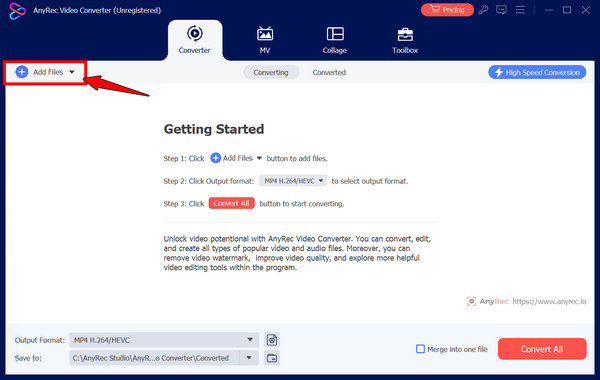
2. lépés.Miután a videó betöltődött, a kimeneti beállítások megnyitásához kattintson a formátum alatti „Beállítások” gombra a jobb oldalon. Innen növelheti a videó képkockasebességét 60 FPS-re vagy 120 FPS-re. Ezenkívül
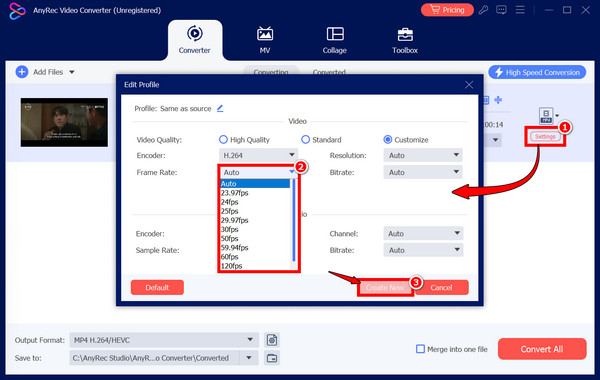
Vagy kattintson a „Formátum” gombra, majd válassza ki a kívánt formátumot (pl. MP4, MOV, MKV), és kattintson a formátum melletti „Egyéni profil” gombra a részletes beállítások eléréséhez.
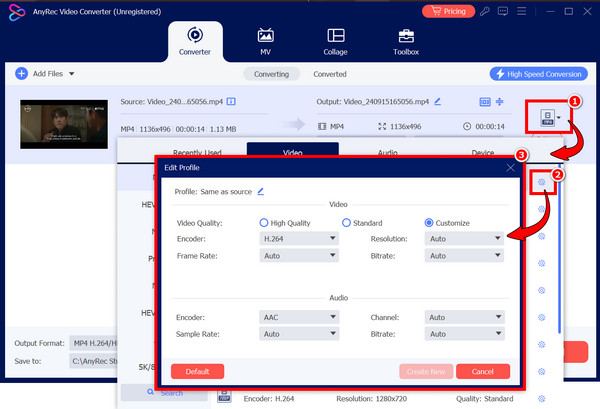
3. lépésHa kész, kattintson az „Új létrehozása” gombra a mentéshez. Most válasszon ki egy kimeneti mappát alul, és adja meg a kívánt fájlnevet, ha szükséges. Végül kattintson az „Összes konvertálása” gombra az exportáláshoz.
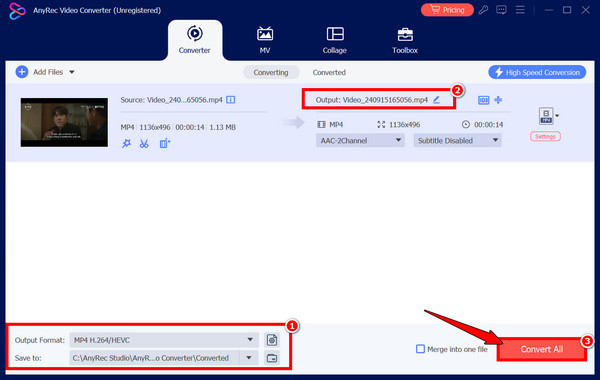
Következtetés
A vizuális simaság és az általános minőség javítása érdekében a videó FPS-ének növelése kulcsfontosságú. Különösen akkor, ha akciódús jeleneteket, animációkat vagy régebbi felvételeket kezel, az öt... online videó FPS növelők A ma áttekintett videóim mesterséges intelligenciával vezérelt fejlesztéseket kínálnak közvetlenül a böngésződben. Nagy fájlokhoz és a kimeneti beállítások teljes körű szabályozásához – nem csak a képkockasebességhez – az AnyRec Video Converter ideális választás. Ez a hatékony asztali eszköz lehetővé teszi az FPS növelését, a minőség feljavítását és több formátumba konvertálást, mindezt a számítógéped kényelméből.
Biztonságos letöltés
Biztonságos letöltés
